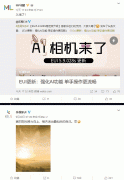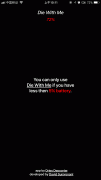说起Avast,它在安全业界可谓无人不知无人不晓——这可是世界上最早一批的免费杀软之一了,免费的历史并不比360短,甚至被部分用户认为是免费杀软的鼻祖。Avast 系列安全软件凭借其优秀的表现,在国内也得到了不少用户的支持,它今年还专门还推出了国内公司代理的版本。现在,Avast更接地气了,就在不少安全软件厂商推出了自身的安全浏览器时,Avast也弄了一个主打“安全、保密、快速”的浏览器Avast Secure Browser,也就是Avast安全浏览器出来。Avast安全浏览器表现到底如何?接下来我们一起来体验一下它吧。
Avast Secure Browser操作界面体验 汉化很不完整
Avast Secure Browser的安装采用了在线安装形式,安装界面为英文,可在选项(Options)中选择之后的界面语言,不过即使你选择简体中文,相关的配置选项还是英文版的,而且在稍后的使用过程中你会发现Avast Secure Browser还有许多地方没进行汉化操作。
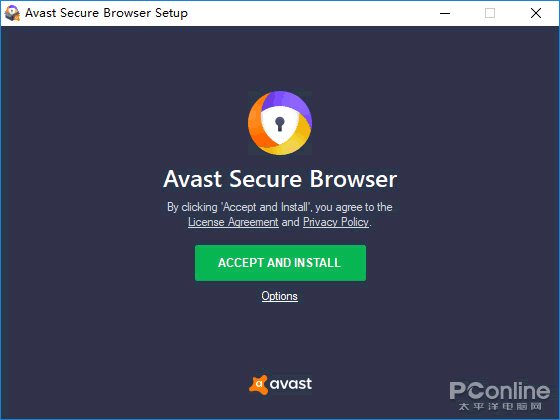
图1 安装界面
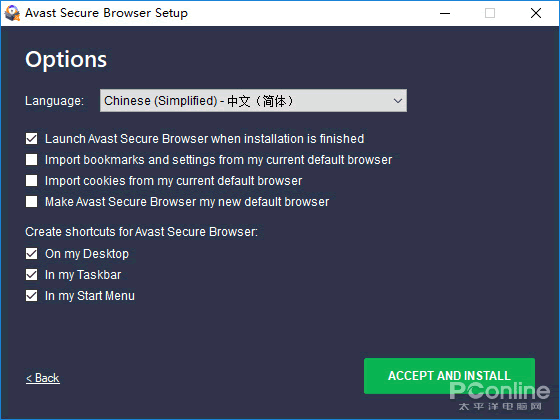
图2 安装选项页面
Avast Secure Browser的操作界面我们很熟悉,就是流行的Chrome操作界面,没错,和很多国产浏览器一样Avast Secure Browser浏览器也是基于chromium内核的。
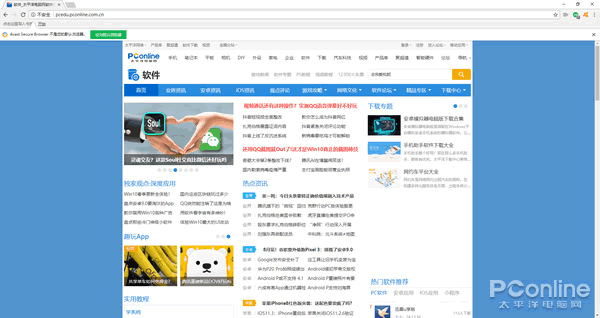
图3 Avast Secure Browser主界面
Avast Secure Browser功能体验之安全功能
Avast Secure Browser从名字上就可以看到这款浏览器是主打安全的,所以最为注重的应该是安全功能。在Avast Secure Browser主界面右上角就有个安全中心的入口,点击进去就可以让用户开启或关闭各种安全功能。
初始状态Avast Secure Browser在安全中心的醒目位置提醒用户你的默认网页浏览器处于危险状态,也就是说要设它为默认浏览器才安全一些。
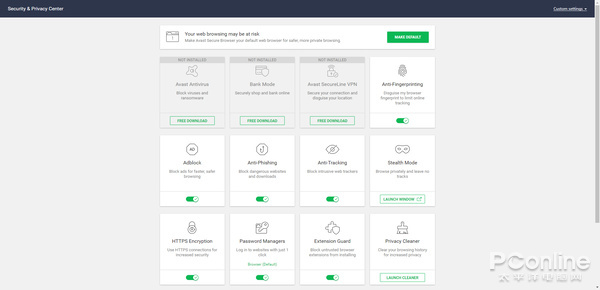
图4 安全中心
小编在上边说了,Avast Secure Browser的汉化不完整,比如这个主打功能安全中心里的所有选项都还是处于英文状态。
在安全中心里,有几个项目是需要用户格外安装了Avast Antivirus才能激活的功能,那就是Avast Antivirus(杀毒)、Bank MODE(网银保护模式)与安全的VPN。
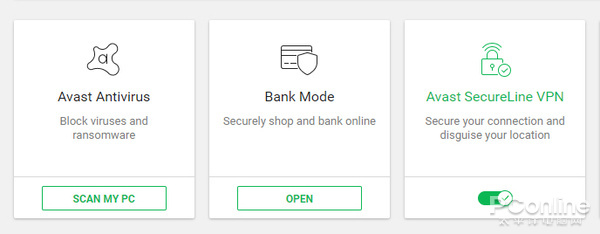
图5 安装Avast Free Antivirus后可开启相关选项
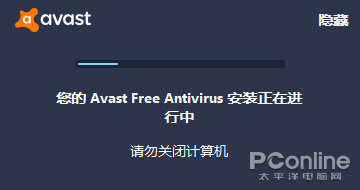
图6 顺便吐槽一下Avast Free Antivirus安装了半天
顺便说一下,使用Avast Free Antivirus在线安装包安装缓慢的同学,可以将在线安装包的下载地址里的文件名“avast_free_antivirus_setup_online.exe”改为“avast_free_antivirus_setup_offline.exe”来下载离线安装包,这样安装起来快多了。
其它的安全选项还有:
● 反指纹辨识:隐藏浏览器标识,通过隐藏浏览器配置文件(浏览器版本、语言、时区和附加组件等)阻止网站识别。
● 广告拦截:阻止弹出广告与页面广告。
● 防止网络钓鱼:阻止恶意网站与钓鱼网站。
● 防止网络跟踪:防止网站追踪用户活动。
● 隐私模式:不记录浏览记录与不保留cookie及网页缓存。
● HTTPS加密:强制支持的网站使用HTTPS模式。
● 密码管理:存储于自动填充账号密码。
● 扩展插件保护:阻止有害的附加组件与插件。
● 隐私清理:轻松清理浏览记录与缓存等文件。
● Flash拦截:默认拦截Flash内容,除非用户允许。
用户可以根据需要开关相关选项。
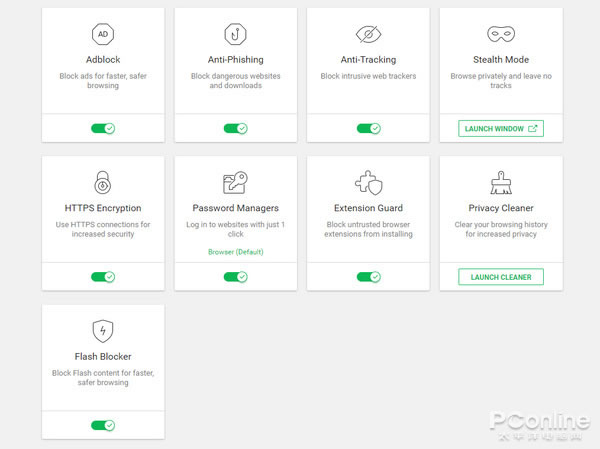
图7 其它安全选项
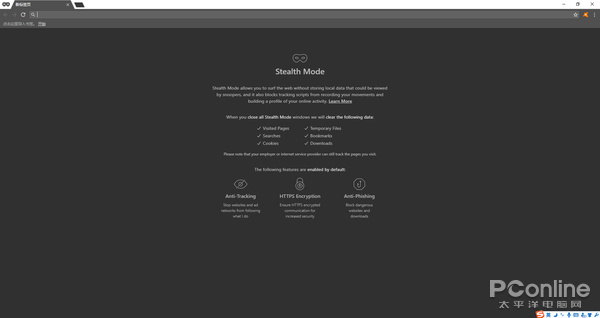
图8 隐私模式
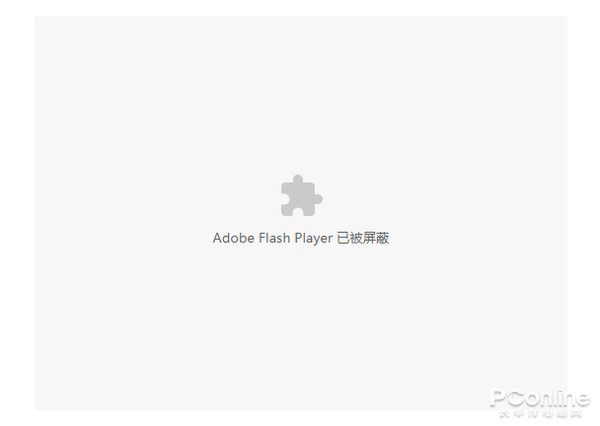
图9 Flash拦截
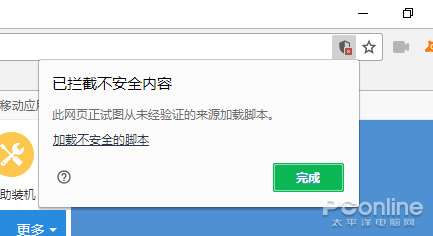
图10 脚本拦截
Avast Secure Browser功能体验之网银模式
使用网银的时候怕不安全,给盗号了?没关系,开启Avast Secure Browser的网银模式吧,在网银模式下,Avast Secure Browser将浏览器隔离系统,防止截图与密码窃取。可惜不能自动检测到国内网银而自动进入网银模式。
|
|
||||||
|
|
||||||
|
|